پیکربندی i3 با دستان باز
قهرمانان سلام! بار دیگر با مدیر پنجره i3 همراه شما هستیم.
در مطالب قبلی راجع به نحوه نصب و کار کردن با i3 صحبت کردیم، امروز قصد داریم تا با نحوه کانفیگ i3، آشنایی با دستور های مربوطه و البته افزودن کلیدهای میانبر (keybinding) شخصی صحبت کنیم،ابتدا پوشه پیکربندی (config) i3 خود را که در یکی از دو مسیر زیر قرار دارد، باز کنید.
~/i3/config ~/.config/i3/config
اگر به تازگی i3 را نصب کرده باشید و پیکربندی زیادی انجام نداده باشید احتمالا بعد از login کردن، با یک صفحه سیاه روبرو میشوید! باید بدانید که i3 به صورت پیش فرض از عکس پس زمینه پشتیبانی نمیکند و برای افزودن عکس کافیست از یک برنامه دیگر مانند feh برای اینکار استفاده کنید. ابتدا feh را از مخازن رسمی توزیعتان نصب کنید، اگر از دبین و یا توزیع های بر پایه دبین(debian base) همانند اوبونتو استفاده میکنید میتوانید از دستور زیر برای نصب آن استفاده کنید.
sudo apt update sudo apt install feh
حال کافیست برای تنظیم عکس پس زمینه، دستور زیر را در فایل کانفیگ i3 قرار دهید.
exec --no-startup-id feh --bg-scale /path/to/picture
در دستور بالا no-startup-id از اعلان(notifiction) هنگام ورود به سیستم راجع به تنظیم عکس جلوگیری میکند و bg-scale هم عکس را برای پوشش تمام صفحه scale میکند، در آخر نیز مسیر عکس مورد نظر قرار داده میشود. با اینکار هر دفعه که سیستم login میشود عکس پیش زمینه مورد نظر شما در صفحه قرار داده میشود، اگر به تنظیمات بیشتری برای عکس خود نیاز دارید میتوانید صفحه man feh را مطالعه کنید.
همانطور که میدانید با فشردن کلید های ترکیبی mod+return در i3 یک ترمینال برایتان باز میشود، اگر قصد دارید تا ترمینال پیش فرض خود را تغییر دهید، خط زیر را در فایل config پیدا کنید.
# start a terminal bindsym $mod+Return exec i3-sensible-terminal
سپس کافیست به جای i3-sensible-terminal، ترمینال دلخواه خود را قرار دهید و بعد از reload کردن i3 به سادگی از ترمینال مورد نظر خود در i3 استفاده کنید.
اگر قصد افزودن میانبری برای یک دستور خاص داشتید کافیست همانند الگو زیر دستور را در پوشه config قرار دهید. دستور زیر با فشردن کلیدهای mod+F1 مرورگر فایرفاکس را اجرا میکند.
bindsym $mod+F1 exec firefox
در آخر اگر برای کم یا زیاد کردن صدا بخواهیم از کلید های pagedown/pageup و برای قطع و وصل کردن از کلید home استفاده کنیم میتوانیم از pactl برای پیکربندی در i3 استفاده کنیم، کافیست از میانبر های زیر استفاده کنیم.
bindsym $mod+Next exec pactl set-sink-volume 1 -- -10% bindsym $mod+Prior exec pactl set-sink-volume 1 -- +10% bindsym $mod+Home exec pactl set-sink-mute 1 -- toggle
اگر میخواهید از کلید خاصی استفاده کنید اما اسم آن را نمیدانید xevرا در ترمینال اجرا کنید و کلید مورد نظر را فشار دهید تا اسم آن را بیابید، برای مثال کلید pagedown/pageup به شکل زیر نمایش داده شد.
$ xev
[...]
KeyPress event, serial 32, synthetic NO, window 0x2c00001,
root 0xa0, subw 0x0, time 24296185, (651,87), root:(1615,816),
state 0x0, keycode 112 (keysym 0xff55, Prior), same_screen YES
[...]
KeyPress event, serial 32, synthetic NO, window 0x3a00001,
root 0xa0, subw 0x0, time 25458177, (247,105), root:(1211,834),
state 0x0, keycode 117 (keysym 0xff56, Next), same_screen YES,
prior و next برای pgup و pgdown استفاده میشود.
i3 به طور غیر قابل باوری توانایی شخصی سازی دارد و بی شک جزو سریعترین و سبک ترین محیط های مدیریت پنجره در لینوکس است! برای یادگیری بیشتر و بهتر این مدیر پنجره، میتوانید از صفحه این مدیر پنجره استفاده کنید.
مطالب زیر را حتما مطالعه کنید
آشنایی با مفهوم Load Balancing
۱۰ دستور مهم و کاربردی در لینوکس
توزیعهای مختلف لینوکس بر روی ویندوز ۱۰
نحوهی اجرای دستورات لینوکس در برنامههای پایتون
۶ دستور خطرناکی که نباید در لینوکس از آن استفاده کرد
آشنایی با مفاهیم پایهای شبکه در لینوکس
1 Comment
Join the discussion and tell us your opinion.
دیدگاهتان را بنویسید لغو پاسخ
برای نوشتن دیدگاه باید وارد بشوید.

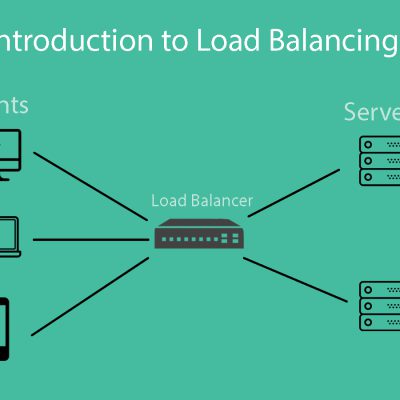
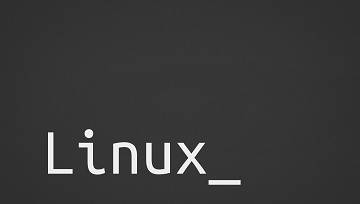

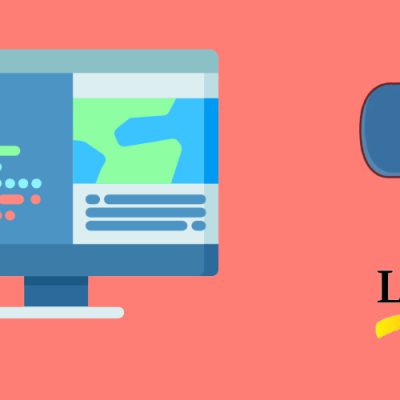

سلام
مطالب سایت ومخصوصا مطالب i3 رو دنبال میکنم
من به تارگی از openbox امدم سمت i3
لطفا ادامه بده
آیا برای استفاده از pactl باید PulseAudio نصب باشه؟
برای داشتن یک سیستم مینیمال من از alsamixer استفاده میکنم.